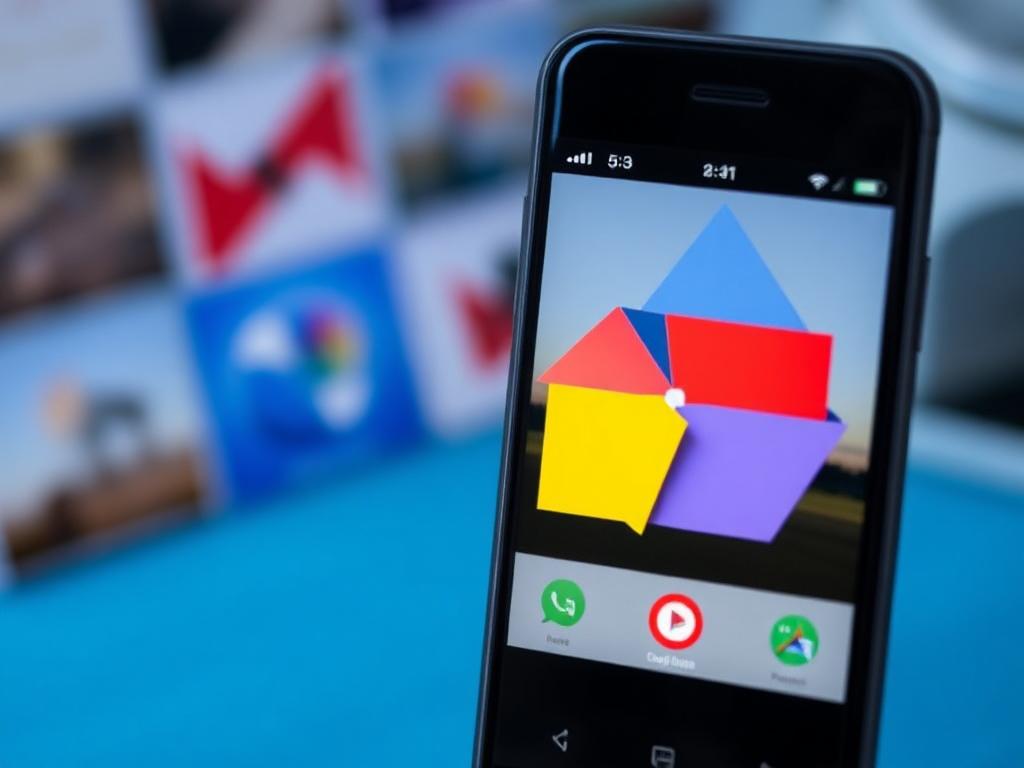Google a récemment retiré l’option de stockage illimité gratuit sur Google Photos. Depuis cette modification, un grand nombre d’utilisateurs cherchent à exporter leur collection de photos, que ce soit pour éviter des frais supplémentaires ou pour déplacer leurs données vers un autre service.
À compter de l’été 2021, Google Photos ne propose plus de service entièrement gratuit comme par le passé. Le service de gestion et de stockage d’images est désormais limité à un espace de 15 Go, au-delà duquel un abonnement payant est nécessaire. Cet espace gratuit est partagé entre Google Drive et Gmail, ce qui peut être rapidement insuffisant en raison de la sauvegarde automatique des photos et vidéos des smartphones.
Face à cette nouvelle politique tarifaire, de nombreux utilisateurs ont exprimé le désir de migrer vers d’autres services offrant toujours la gratuité. Google Photos avait en effet conquis des millions d’utilisateurs, en grande partie grâce à son intégration systématique sur les appareils Android. Ce changement incite donc plusieurs à reconsidérer leurs options pour la gestion de leurs photos. D’où l’intérêt grandissant pour les méthodes permettant d’exporter ses données de Google Photos.
Ce guide va vous expliquer comment transférer votre bibliothèque Google Photos vers un autre service en quelques étapes simples. Par ailleurs, il est possible de souscrire à un abonnement Google One pour augmenter votre espace de stockage, avec des tarifs débutant à 1,99 euros par mois. Il semble probable que beaucoup choisissent de migrer leurs données vers d’autres solutions de stockage.
- Télécharger Google Photos sur Telecharger.com (Gratuit)
1. Visitez Google Takeout
Pour débuter l’exportation de votre bibliothèque Google Photos, ouvrez votre navigateur et rendez-vous sur Google Takeout. Ce service, créé par la firme américaine, permet aux utilisateurs de récupérer une copie de toutes les données stockées.
- Télécharger Google Takeout sur Telecharger.com (Gratuit)
2. Choisissez Google Photos
En haut de la liste des produits et services de Google, tous sélectionnés par défaut, choisissez Tout désélectionner.
Puis, parcourez les options jusqu’à ce que vous trouviez Google Photos et cochez la case correspondante.
Continuez en descendant à la fin de la page et cliquez sur Étape suivante.
3. Ajustez les options d’exportation
La fenêtre suivante vous offre la possibilité de définir les paramètres d’exportation. Par défaut, vous recevrez un lien de téléchargement par email pour récupérer votre photothèque Google Photos.
Si vous êtes abonné à des services comme Dropbox, OneDrive ou Box, vous pourrez demander à Google de transférer directement vos photos vers ces plateformes. Sélectionnez le service souhaité via le menu déroulant.
Pour les autres paramètres liés à Google Photos, gardez l’option Exporter une fois et le format ZIP, et choisissez la taille des fichiers d’archive que vous souhaitez obtenir. Cliquez ensuite sur Créer une exportation.
4. Attendez la réception du lien de téléchargement
La durée nécessaire pour créer la copie des fichiers stockés sur Google Photos varie selon la taille de votre photothèque.
Patientez plusieurs heures ou jours, jusqu’à ce que vous receviez l’email vous informant que l’exportation est prête. Dès réception, cliquez sur le lien de téléchargement mentionné dans l’email pour commencer le téléchargement de toutes vos images stockées sur Google Photos.
Articles similaires
- Téléchargez facilement vos photos et vidéos iCloud en quelques clics !
- 8 Astuces Essentielles pour Optimiser Votre Nouveau Smartphone!
- iOS : Exportez toutes vos Notes iPhone en un clic !
- Comment facilement scanner un document avec votre iPhone ou Android ? Découvrez ici!
- Comment enlever facilement le filigrane Filmora d’une vidéo ?